Den primære notifikationsfunktionalitet i iOS 10 har ikke ændret sig dramatisk. Hvis din iPhone understøtter 3D Touch, er læsning, modtagelse og besvarelse af meddelelser næsten ubesværet! Når det kommer til notifikationer, vil vi alle have dem smartere, mindre irriterende, mere relevante og situationsbevidste. Notifikationer er meget personlige.

I denne artikel dækker vi nogle af de grundlæggende ting omkring opsætning og brug af notifikationer på din iPhone
relaterede artikler
- Sådan mestrer du Notification Center på din iPhone
- Stop meddelelser på MacBooks
- Ret gentagne meddelelser på Mac
Indhold
- Overhalingsbane
-
Opsætning af meddelelser på iPhone
- Notifikationsmuligheder
- Konfiguration af en apps meddelelser
- Banner vs. Alert
- Underretning og privatliv på din iPhone
- 3D Touch gør notifikationer nemme
- Swiping vs. Tryk for meddelelser
-
Meddelelser virker ikke på iPhone, hvordan man løser det
- Tips til fejlfinding af meddelelser
- iPhone-påmindelsesmeddelelsesproblemer, tips
- Relaterede indlæg:
Overhalingsbane
- Skift meddelelsesindstillinger for apps eller universelt via Indstillinger> Underretninger
- Opdater privatliv for meddelelser via Indstillinger > Touch ID og adgangskode
- Brug 3D Touch for hurtig adgang uden at forlade den aktuelle app
- Fejlfinding med en Nulstil alle indstillinger & Nulstil netværksindstillinger.
- Slå FRA og TIL WiFi og mobildata
Opsætning af meddelelser på iPhone
For at konfigurere meddelelser til din iPhones eller en anden iDevices apps skal du blot trykke på Indstillinger > Meddelelser > og vælge, hvilken app du vil konfigurere eller justere. De fleste notifikationsfunktioner er de samme for næsten alle dine apps. Der er undtagelser, herunder nogle apps som Google Maps, som giver yderligere muligheder, såsom forhåndsvisning af beskeder på låseskærmen via Vis på låseskærm.
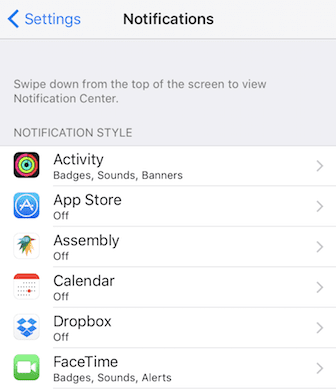
Notifikationsmuligheder
I denne indstillingsmenu kan du også deaktivere alle notifikationer for en bestemt app eller vælge de typer oplysninger, du vil modtage og IKKE modtage. Disse valg inkluderer visning i notifikationscenter, lyde, badge-appikon og visning på låseskærm. Slå disse TIL eller FRA, som du foretrækker - dette er en af de mange måder, vores iDevices får os til at personliggøre dem på.
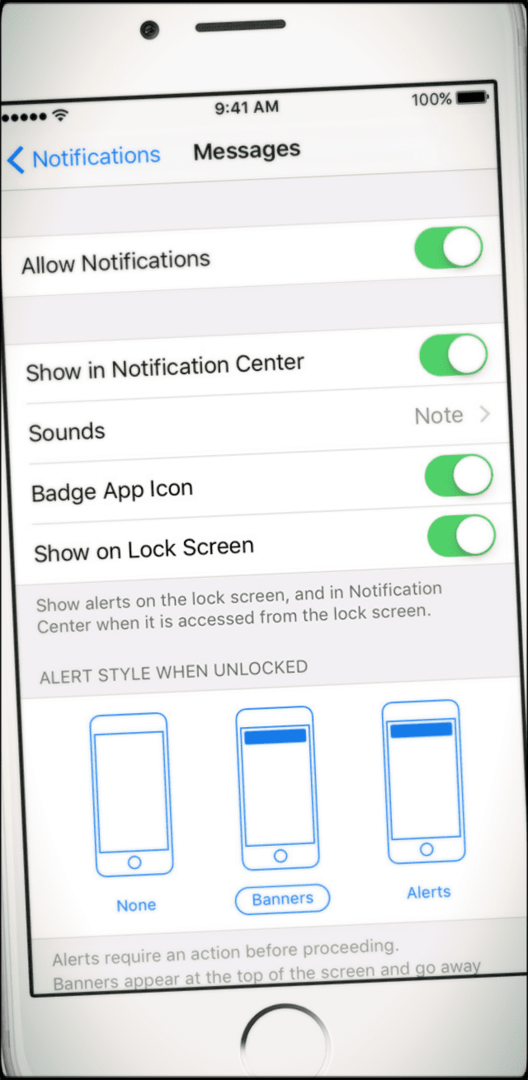
Konfiguration af en apps meddelelser
I Indstillinger > Notifikationer > App-skærmen aktiverer og deaktiverer du appens notifikationer her ved at skifte "Tillad notifikationer". Fra denne skærm konfigurerer du, om du vil tillade, at appen giver dig besked på din låseskærm, afspiller en lyd som en alarm eller viser dig en badge.
Derudover vælger du, hvilken advarselsstil du gerne vil se, når din iDevice er låst op. Vælg mellem ingen, bannere eller advarsler. Igen, det hele er dit valg.
Banner vs. Alert
Når du ønsker, at appens meddelelser skal vises øverst på skærmen, advare dig og derefter forsvinde, vælger du Banner som stilen. Når du vil have notifikationer til at blive ved, Advarsler træffe et bedre valg.
Hvis du for nylig har opgraderet din iOS, og dine notifikationer ikke slettes, skal du kontrollere indstillingen i appen. Hvis du indstiller det til Alerts, bliver dine tidligere indstillinger ofte hængende, så skift dette manuelt til den indstilling, du foretrækker.
Underretning og privatliv på din iPhone
For den største fortrolighed og sikkerhed, konfigurer din iPhone til at begrænse adgangen til dine meddelelser på din låseskærm ved at trykke på Indstillinger > Touch ID og adgangskode. Og slå FRA mulighederne for Siri, Notifikationer, Tegnebog og Svar med besked. Dine indstillinger i Touch ID og adgangskode tilsidesætter enhver individuel appmeddelelsesindstilling som du har oprettet og tillader kun adgang til underretningerne, efter at din iDevice har bekræftet dine legitimationsoplysninger.
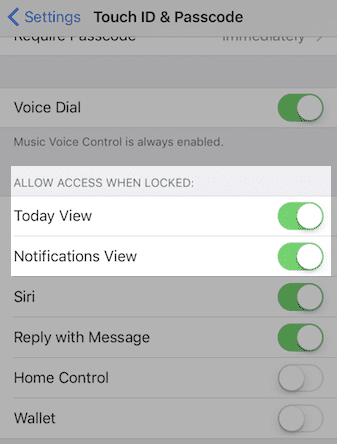
Administrer også dit privatliv ved at ændre din apptilladelse til at vise forhåndsvisninger af meddelelser på din låseskærm. For eksempel med dine Mail-meddelelser, hvis du vælger at Vis forhåndsvisninger og derefter vælger "Når låst" under Mail-indstillinger i modsætning til "Altid."
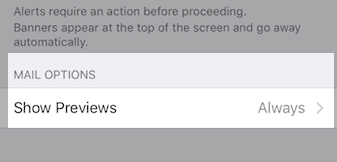
3D Touch gør notifikationer nemme
At arbejde med meddelelser på en 3D-touchenhed er så meget bedre. Tryk hårdt på et element på din notifikationsskærm eller på et banner øverst på skærmen for at handle på notifikationsbegivenheden. Og så fortsætter du problemfrit med det, du lavede, før meddelelsen kom. Du behøver ikke engang at forlade din nuværende app for at håndtere den notifikation. Så ja, der er en stor fordel ved 3D Touch!
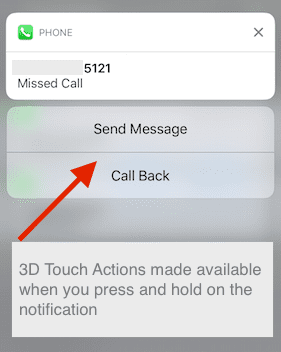
Og brug 3D touch-funktionaliteten til at fjerne alle meddelelser på din enhed. Tryk på 'X' til højre for overskriften for en gruppe af meddelelser. Tryk på ryd alle meddelelser, og det er det!
Swiping vs. Tryk for meddelelser
På låseskærmen stryger du til højre på notifikationselementet for at håndtere advarslen. Når du arbejder med meddelelsesskærmen og -centret, trykker du på selve elementet for at arbejde med det. Hvis du stryger på denne skærm, kommer du til dagens visning.
Meddelelser virker ikke på iPhone, hvordan man løser det
Først skal du kontrollere, at du ikke er i Forstyr ikke-tilstand (DND). Gå til Indstillinger > Forstyr ikke, og slå FRA, hvis det er tændt. Men nogle gange, når du konfigurerer alle de rigtige indstillinger, og din iPhone ikke er i Forstyr ikke-tilstand, fungerer dine meddelelser stadig ikke på den måde, du vil have dem til.
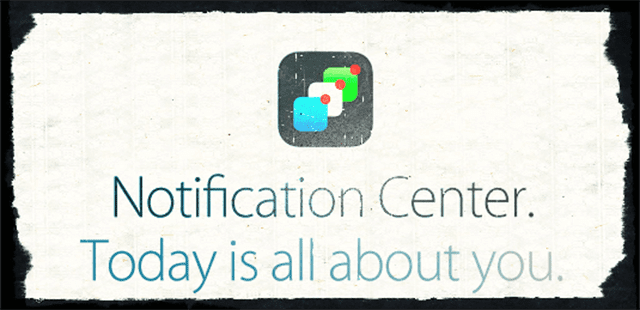
Tips til fejlfinding af meddelelser
- Hvis du har problemer med dine notifikationer, er det en god idé at genstarte din telefon
- Prøv at slette den app, der har meddelelsesproblemer, og geninstaller den for at se, om den fungerer korrekt
- Hvis meddelelsesproblemerne fortsætter, skal du nulstille indstillingerne på din telefon for at sikre, at dine apps og advarsler ikke bruger nogen gamle indstillingsdata. Gå til Indstillinger > Generelt > Nulstil > Nulstil alle indstillinger.
- Backup din iPhone ved hjælp af iCloud eller iTunes, før du bruger nulstil alle indstillinger
- Nulstil dine netværksindstillinger (Indstillinger > Generelt > Nulstil > Nulstil netværksindstillinger)
- Slå både WiFi (Indstillinger > WiFi) og Mobildata (Indstillinger > Mobil > Mobildata) FRA og derefter TIL
- Skift til Googles DNS eller Åbn DNS's indstillinger.
- Gå til Indstillinger > WiFi > Klik på navnet på dit netværk eller det blå "i" ved siden af det
- Tryk på DNS
- Bemærk de aktuelle DNS-numre, og slet dem derefter
- Indtast "8.8.8.8, 8.8.4.4" for Googles DNS eller "208.67.222.222,208.67.220.220" for åben DNS
- De to DNS-numre giver dig en primær og en sekundær server
Vær opmærksom på, at Nulstil alle indstillinger ikke fjerner nogen af dine personlige data som apps, billeder eller kontakter. Men det fjerner alle dine præferencer og adgangskoder til WiFi, Bluetooth, Forstyr ikke, Notifikationer, Generelt, Lyde, Touch ID og Privatliv. Så du bliver nødt til at sætte disse ting tilbage efter en nulstilling af alle indstillinger. Nulstil alt ser dog ud til at fungere for mange mennesker for at løse meddelelsesproblemer, så det er besværet værd!
iPhone-påmindelsesmeddelelsesproblemer, tips
- Den eneste undtagelse fra dette er at bruge påmindelser med meddelelser. Flere brugere oplever fortsat meddelelsesproblemer med deres påmindelsesapp, og denne fejl forbliver selv efter at have forsøgt at lave en "Nulstil alle indstillinger."
- Hvis du har tændt din iPhone i lydløs tilstand, dræber det nogle gange disse påmindelsesmeddelelser. Deaktiver din lydløs tilstand, og tjek påmindelsesmeddelelserne. Hvis du har problemer med meddelelser om delte påmindelser, skal du deaktivere meddelelser om delt kalender i Indstillinger > Meddelelser > Kalender > Delt og genstarte din iPhone. Genaktiver derefter den delte kalenderbesked. Denne rettelse ser ud til at virke for mange mennesker.
- Hvis du oplever forsinkelser med svar på meddelelser, er dette problem angivet som løst i iOS version 10.2. Når du først klikker på meddelelsen, burde der ikke være nogen forsinkelse af nogen art. Det fungerer bare bedre og en hel del glattere. Så opgrader til iOS 10.2 eller nyere, hvis din iPhone kører en ældre version
- Jeg var i stand til at løse dette problem ved at slette og geninstallere hver af de berørte apps. Denne tilgang er en mærkelig løsning, men den virkede for mig. Det var ikke nok at opdatere appen til en nyere version – jeg var nødt til at fjerne den og geninstallere
- Jeg gik helt ud og gendannede fra en iCloud-sikkerhedskopi og geninstallerede et par apps. Tingene ser ud til at fungere fint nu
Vi håber, at du fandt disse tips nyttige. Fortæl os venligst i kommentarerne nedenfor, hvis du har spørgsmål eller gerne vil dele yderligere tips, der fungerede for dig at arbejde med meddelelser på din iPhone.

Sudz (SK) er besat af teknologi siden den tidlige ankomst af A/UX til Apple, og er ansvarlig for den redaktionelle ledelse af AppleToolBox. Han er baseret i Los Angeles, CA.
Sudz har specialiseret sig i at dække alt hvad angår macOS, efter at have gennemgået snesevis af OS X- og macOS-udviklinger gennem årene.
I et tidligere liv arbejdede Sudz med at hjælpe Fortune 100-virksomheder med deres ønsker om teknologi og forretningstransformation.
